排序、过滤、分页、分组
Contoso 大学示例 Web 应用程序演示如何使用实体框架(EF)Core 2.0 和 Visual Studio 2017 创建 ASP.NET Core 2.0 MVC Web 应用程序。 如欲了解更多本教程相关信息,请参阅 一、入门
在前面的教程,你实现了一组 Student 实体基本的 CRUD 页面。 在本节中,您将向 Student 列表页添加排序、 筛选和分页功能, 还将创建一个进行简单分组的页面。
下图显示本节中将会完成的页面。 用户可以点击列标题进行排序。 重复点击列标题将排序在升序和降序之间切换。
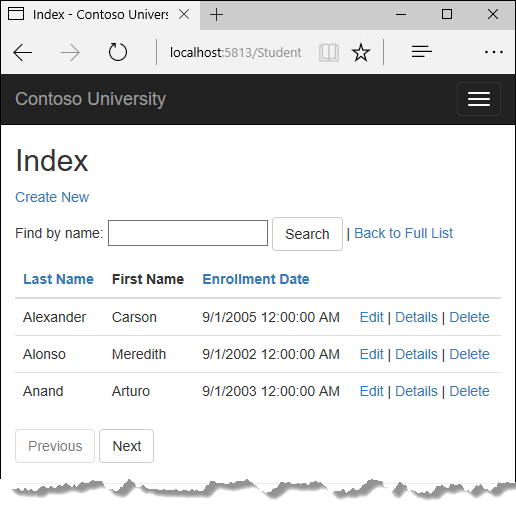
将列排序链接添加到学生索引页 (Student Index)
要在学生索引页中添加排序,需要更改 Students 控制器中的 Index 的方法,并添加代码到 Students Index 视图。
在 Index 方法中添加排序功能
在 StudentsController.cs,替换 Index 方法为以下代码:
public async Task<IActionResult> Index(string sortOrder)
{
ViewData["NameSortParm"] = String.IsNullOrEmpty(sortOrder) ? "name_desc" : "";
ViewData["DateSortParm"] = sortOrder == "Date" ? "date_desc" : "Date";
var students = from s in _context.Students
select s;
switch (sortOrder)
{
case "name_desc":
students = students.OrderByDescending(s => s.LastName);
break;
case "Date":
students = students.OrderBy(s => s.EnrollmentDate);
break;
case "date_desc":
students = students.OrderByDescending(s => s.EnrollmentDate);
break;
default:
students = students.OrderBy(s => s.LastName);
break;
}
return View(await students.AsNoTracking().ToListAsync());
}
代码从 URL 中接收 sortOrder 查询参数,此查询参数由 ASP.NET Core MVC 提供。参数是值为 "Name" 或 "Date" 的字符串,有时候后面会带有下划线和字符串 "desc" 来指定降序顺序。 默认排序顺序为升序。
第一次请求索引页时,没有附加查询字符串。 在默认的 Switch default 方法中按 LastName 排序。 当用户单击列标题,相应的 sortOrder 将会出现在查询字符串中。
两个 ViewData 元素 ( NameSortParm 和 DateSortParm )供视图用于配置列标题超链接查询字符串。
ViewData["NameSortParm"] = String.IsNullOrEmpty(sortOrder) ? "name_desc" : "";
ViewData["DateSortParm"] = sortOrder == "Date" ? "date_desc" : "Date";
这是三元选择语句。 如果 sortOrder 参数为 null 或为空,NameSortParm 应设置为 "name_desc"; 否则,设置为一个空字符串。 这两个语句在视图中用于设置列标题超链接,如下所示:
| 当前排序情况 | LastName 链接 | Date 链接 |
|---|---|---|
| LastName 升序 | 降序 | 升序 |
| LastName 降序 | 升序 | 升序 |
| Date 升序 | 升序 | 降序 |
| Date 降序 | 升序 | 升序 |
方法中使用 LINQ to Entities 指定排序列。 在进行 Switch 判断前, 创建 IQueryables 变量, 在判断之后, 调用 ToListAsync 方法。 在创建和修改 IQueryable 变量过程中,查询并不会真正发送到数据库,直到你通过调用一个类似 ToListAsync 的方法将 IQueryable 变量转化为一个集合。 因此,在这段代码中,只当返回 View 语句执行时,查询才真正发生。
这样的代码可能导致出现非常多的列变量,在本系列最后一个教程中将告诉你如何在变量中传递排序列名。
在学生索引视图中添加列标题超链接
为了添加列标题超链接,替换 Views/Students/Index.cshtml 文件中的代码为如下代码:
<th>
<a asp-action="Index" asp-route-sortOrder = "@ViewData["NameSortParm"]"> @Html.DisplayNameFor(model => model.LastName) </a>
</th>
<th>
@Html.DisplayNameFor(model => model.FirstMidName)
</th>
<th>
<a asp-action="Index" asp-route-sortOrder = "@ViewData["DateSortParm"]"> @Html.DisplayNameFor(model => model.EnrollmentDate) </a>
</th>
代码使用 ViewData 属性中的信息建立超链接中的查询字符串。
运行应用程序中,选择 Student 菜单,然后单击 Last name 和 Enrollement Date 列标题,以验证排序是否生效。
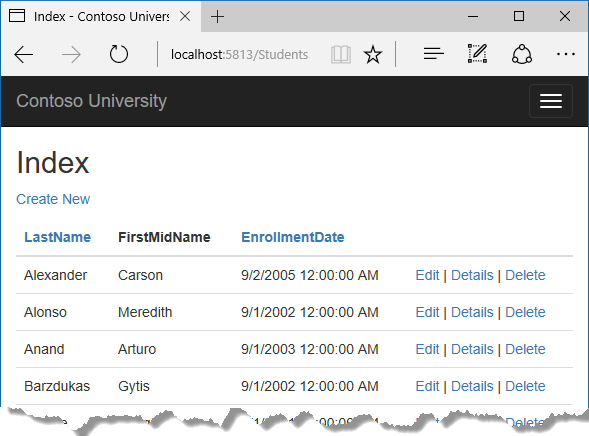
在学生索引视图中添加搜索框
要在学生索引页面中添加过滤功能,您需要在视图中添加一个文本框和一个提交按钮,并在 Index 方法中做相应修改。 文本框中,你将输入要在名字和姓氏字段中搜索的字符串。
在 Index 方法中添加过滤功能
在StudentsController.cs,替换 Index 方法替换为以下代码
public async Task<IActionResult> Index(string sortOrder, string searchString)
{
ViewData["NameSortParm"] = String.IsNullOrEmpty(sortOrder) ? "name_desc" : "";
ViewData["DateSortParm"] = sortOrder == "Date" ? "date_desc" : "Date";
ViewData["CurrentFilter"] = searchString;
var students = from s in _context.Students
select s;
if (!String.IsNullOrEmpty(searchString))
{
students = students.Where(s => s.LastName.Contains(searchString)
|| s.FirstMidName.Contains(searchString));
}
switch (sortOrder)
{
case "name_desc":
students = students.OrderByDescending(s => s.LastName);
break;
case "Date":
students = students.OrderBy(s => s.EnrollmentDate);
break;
case "date_desc":
students = students.OrderByDescending(s => s.EnrollmentDate);
break;
default:
students = students.OrderBy(s => s.LastName);
break;
}
return View(await students.AsNoTracking().ToListAsync());
}
在 Index 方法中添加 searchString 参数,此参数值来自刚刚加入视图中的文本框。同时,在 LINQ 语句中添加一个 Where 子句来选择名字 (first name 和 last name)中包含查询字符串的学生。Where 子句仅当查询字符串中有值时才生效。
备注
在这里, 您在 IQueryable 对象上调用 Where 方法, 过滤将在服务器上进行。某些情况下,您也可能是对内存集合调用 Where 方法。(例如,假设你将 _context.Students 的引用,从 EF Dataset 修改为一个返回 IEnumerable 的仓储方法。)查询结果通常是相同的,但在某些情况下可能会有所不同。
例如,.NET Framework 实现的 Contains 方法默认区分大小写。但 SQL Server 中这取决于 SQL Server 实例的排序规则设置,该设置默认为不区分大小写。 您可以调用 ToUpper 来进行测试显式不区分大小写的方法:Where (s = > s.LastName.ToUpper()。Contains(searchString.ToUpper())。 这将确保如果稍后你修改代码为使用返回 IEnumerable 对象的仓储 Repository,而不是返回 IQueryable 对象时,结果保持相同。 (当您在 IEnumerable 集合上调用 Contains 方法时,使用的是 .NET Framework 实现; 而在 IQueryable 对象上,则使用 database provider 实现。) 但是,这个解决方案将对性能产生负面影响。ToUpper代码将在 TSQL 查询语句的 Where 条件中加入函数调用,进而导致 SQL 优化器停止使用索引。 假设 SQL 主要安装为不区分大小写,最好是避免 ToUpper 代码,直到您迁移到区分大小写的数据存储区。
在 Index 视图中添加搜索框
在Views/Student/Index.cshtml,在 <Table> 标签前加入如下代码,创建一个标题、一个文本框和一个搜索按钮。
<form asp-action="Index" method="get">
<div class="form-actions no-color">
<p>
Find by name: <input type="text" name="SearchString" value="@ViewData["currentFilter"]" />
<input type="submit" value="Search" class="btn btn-default" /> |
<a asp-action="Index">Back to Full List</a>
</p>
</div>
</form>
代码使用 <form> 标签,添加搜索文本框和按钮。默认情况下,<form> 标签使用 POST 方法进行数据提交,参数在消息正文而不是 URL 查询字符串中传递。通过指定使用 GET 方法,窗体数据通过 URL 查询字符串进行传递,这是的用户可以对 URL 创建书签。 W3C 准则建议,在未导致更新的操作中,使用 GET 方法。
运行应用程序中,选择 Student 菜单,输入任意搜索字符,并点击“搜索”按钮,以验证过滤功能生效。
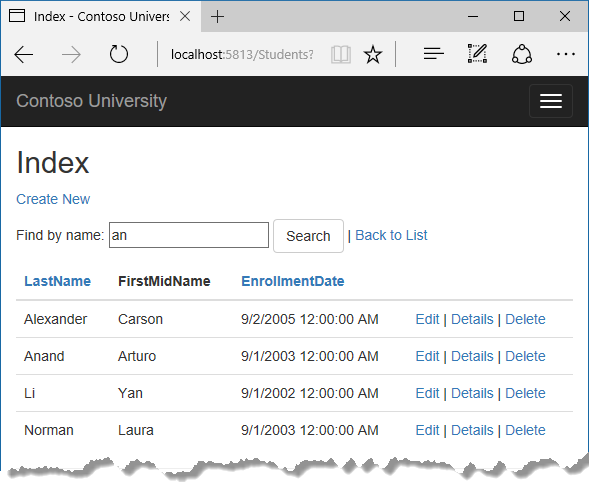
请注意在 URL 中包含了搜索字符串。
http://localhost:5813/Students?SearchString=an
如果您将本页面加入书签,下次使用书签时,您将得到过滤后的列表。在 Form 标签中添加的 method="get" 是产生查询字符串的原因。
在此阶段,如果您单击列标题进行排序,你将丢失搜索框中输入的过滤查询。 在下一部分中将修复此问题。
在学生索引视图中添加分页功能
要在学生索引页中添加分页功能,您将创建一个 PaginatedList 类,在类中使用 Skip 和 Take 语句实现在服务器过滤数据,而不是获取数据表的所有数据行。然后再对 Index 做一些更改,再 Index 视图中添加分页按钮。下图中展示了分页按钮。
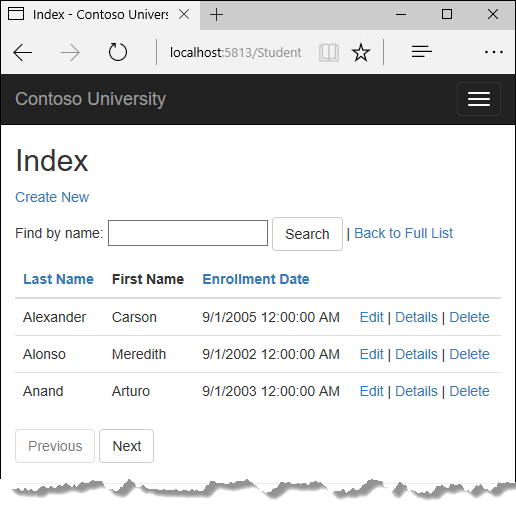
在项目文件夹中,创建 PaginatedList.cs,然后键入下面的代码。
using System;
using System.Collections.Generic;
using System.Linq;
using System.Threading.Tasks;
using Microsoft.EntityFrameworkCore;
namespace ContosoUniversity
{
public class PaginatedList<T> : List<T>
{
public int PageIndex { get; private set; }
public int TotalPages { get; private set; }
public PaginatedList(List<T> items, int count, int pageIndex, int pageSize)
{
PageIndex = pageIndex;
TotalPages = (int)Math.Ceiling(count / (double)pageSize);
this.AddRange(items);
}
public bool HasPreviousPage
{
get
{
return (PageIndex > 1);
}
}
public bool HasNextPage
{
get
{
return (PageIndex < TotalPages);
}
}
public static async Task<PaginatedList<T>> CreateAsync(IQueryable<T> source, int pageIndex, int pageSize)
{
var count = await source.CountAsync();
var items = await source.Skip((pageIndex - 1) * pageSize).Take(pageSize).ToListAsync();
return new PaginatedList<T>(items, count, pageIndex, pageSize);
}
}
}
代码中,CreateAsync 方法获取分页大小及页码,再 IQueryable 对象上使用相应的 Skip 和 Take 语句。 在 IQueryable 上调用 ToListAsync 后, 返回一个只包含请求页的列表。 属性 HasPreviousPage 及 HasNextPage 用于启用或禁用 “上一页” 和 “下一页” 按钮。
在 PaginatedList<T> 中使用 CreateAsync 方法而不是构造函数的原因是构造函数无法运行异步代码。
ACreateAsync方法用于而不是一个构造函数创建PaginatedList
在 Index 方法中添加分页功能
在 StudentsController.cs,替换 Index 方法替换为以下代码。
public async Task<IActionResult> Index(
string sortOrder,
string currentFilter,
string searchString,
int? page)
{
ViewData["CurrentSort"] = sortOrder;
ViewData["NameSortParm"] = String.IsNullOrEmpty(sortOrder) ? "name_desc" : "";
ViewData["DateSortParm"] = sortOrder == "Date" ? "date_desc" : "Date";
if (searchString != null)
{
page = 1;
}
else
{
searchString = currentFilter;
}
ViewData["CurrentFilter"] = searchString;
var students = from s in _context.Students
select s;
if (!String.IsNullOrEmpty(searchString))
{
students = students.Where(s => s.LastName.Contains(searchString)
|| s.FirstMidName.Contains(searchString));
}
switch (sortOrder)
{
case "name_desc":
students = students.OrderByDescending(s => s.LastName);
break;
case "Date":
students = students.OrderBy(s => s.EnrollmentDate);
break;
case "date_desc":
students = students.OrderByDescending(s => s.EnrollmentDate);
break;
default:
students = students.OrderBy(s => s.LastName);
break;
}
int pageSize = 3;
return View(await PaginatedList<Student>.CreateAsync(students.AsNoTracking(), page ?? 1, pageSize));
}
代码在方法中添加了 page, sortOrder, currentFilter 三个参数。
第一次显示页面,或如果用户未单击分页或排序链接,则所有参数将都为 null。 单击分页链接时,如果页变量将包含要显示的页码。
ViewData("CurrentSort") 保存当前排序以供视图使用。在视图的分页链接中包含排序,翻页的时候才能保持排序不变。
ViewData("CurrentFilter")保存当前过滤字符串以供视图使用。在视图的分页链接中包含过滤字符串,翻页额时候才能保持过滤不变。
如果在分页期间,搜索字符串被更改,因为新的过滤导致显示不同的数据,页码必须被重置为第一页。在文本框中输入并按下提交按钮时,搜索字符串改变。在这种情况下,searchString 参数不为空。
if (searchString != null)
{
page = 1;
}
else
{
searchString = currentFilter;
}
在 Index 方法结尾, PaginatedList.CreateAsync 方法转化学生查询至一个支持分页功能的单页学生集合,然后这个集合被传递给视图。
return View(await PaginatedList<Student>.CreateAsync(students.AsNoTracking(), page ?? 1, pageSize));
PaginatedList.CreateAsync 方法使用参数 page (页码)和pageSize (页大小)作为参数。 page 参数后的两个 ? 代表 null 合并运算符 。null 合并运算符 定义了可为空类型的默认值;page ?? 1 表达式意味着,如果 page 具有一个值(不为空),则返回 page, 如果为空则返回 1 。
在 Index 视图中添加分页链接
在 Views/Students/Index.cshtml,替换为以下代码。
@model PaginatedList<ContosoUniversity.Models.Student>
@{
ViewData["Title"] = "Index";
}
<h2>Index</h2>
<p>
<a asp-action="Create">Create New</a>
</p>
<form asp-action="Index" method="get">
<div class="form-actions no-color">
<p>
Find by name: <input type="text" name="SearchString" value="@ViewData["currentFilter"]" />
<input type="submit" value="Search" class="btn btn-default" /> |
<a asp-action="Index">Back to Full List</a>
</p>
</div>
</form>
<table class="table">
<thead>
<tr>
<th>
<a asp-action="Index" asp-route-sortOrder="@ViewData["NameSortParm"]" asp-route-currentFilter="@ViewData["CurrentFilter"]">Last Name</a>
</th>
<th>
First Name
</th>
<th>
<a asp-action="Index" asp-route-sortOrder="@ViewData["DateSortParm"]" asp-route-currentFilter="@ViewData["CurrentFilter"]">Enrollment Date</a>
</th>
<th></th>
</tr>
</thead>
<tbody>
@foreach (var item in Model)
{
<tr>
<td>
@Html.DisplayFor(modelItem => item.LastName)
</td>
<td>
@Html.DisplayFor(modelItem => item.FirstMidName)
</td>
<td>
@Html.DisplayFor(modelItem => item.EnrollmentDate)
</td>
<td>
<a asp-action="Edit" asp-route-id="@item.ID">Edit</a> |
<a asp-action="Details" asp-route-id="@item.ID">Details</a> |
<a asp-action="Delete" asp-route-id="@item.ID">Delete</a>
</td>
</tr>
}
</tbody>
</table>
@{
var prevDisabled = !Model.HasPreviousPage ? "disabled" : "";
var nextDisabled = !Model.HasNextPage ? "disabled" : "";
}
<a asp-action="Index"
asp-route-sortOrder="@ViewData["CurrentSort"]"
asp-route-page="@(Model.PageIndex - 1)"
asp-route-currentFilter="@ViewData["CurrentFilter"]"
class="btn btn-default @prevDisabled">
Previous
</a>
<a asp-action="Index"
asp-route-sortOrder="@ViewData["CurrentSort"]"
asp-route-page="@(Model.PageIndex + 1)"
asp-route-currentFilter="@ViewData["CurrentFilter"]"
class="btn btn-default @nextDisabled">
Next
</a>
译者注:Markdown 语法无法实现代码内高亮,如不清楚修改的位置,请参考微软原文。
页面顶部的 @model 指定视图现在获取 PaginatedList<T> 对象而不是 List<T> 对象。
列标题上的链接使用查询字符串将当前的搜索字符串传递到控制器,以便用户可以在过滤后的结果中进行排序:
<a asp-action="Index" asp-route-sortOrder="@ViewData["DateSortParm"]" asp-route-currentFilter ="@ViewData["CurrentFilter"]">Enrollment Date</a>
The paging buttons are displayed by tag helpers:
分页按钮使用 tag helpers 进行显示
<a asp-action="Index"
asp-route-sortOrder="@ViewData["CurrentSort"]"
asp-route-page="@(Model.PageIndex - 1)"
asp-route-currentFilter="@ViewData["CurrentFilter"]"
class="btn btn-default @prevDisabled">
Previous
</a>
运行应用并转到 Student 页面。
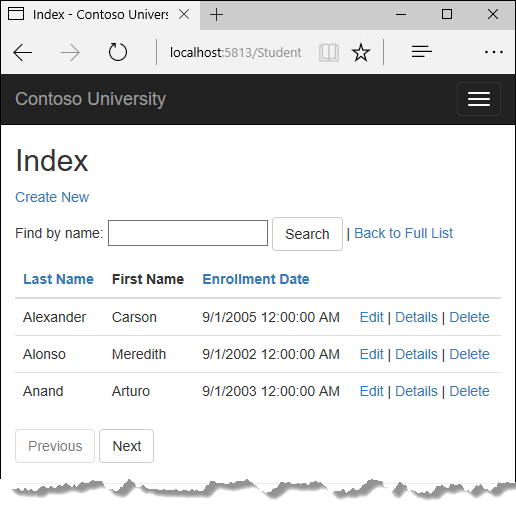
在不同排序状态下点击分页链接,以确认分页功能正常工作。然后尝试搜索后再分页,验证分页功能在不同排序和过滤条件下都正常工作。
创建一个显示学生统计信息的关于页面
在 Contoso 大学网站的 About 页面, 将显示每天有多少学生进行注册,这需要对数据进行分组,并在分组上做计算。要完成此任务,您需要执行以下操作:
创建一个用于传递数据到视图的 ViewModel 类。
修改
HomeController中的About方法。修改
About视图。
创建 ViewModel 类
在 Models 文件夹中创建一个 SchoolViewModels 文件夹
在这个新的文件夹中,添加一个文件名为 EnrollmentDateGroup.cs 的类,并输入以下代码:
using System;
using System.ComponentModel.DataAnnotations;
namespace ContosoUniversity.Models.SchoolViewModels
{
public class EnrollmentDateGroup
{
[DataType(DataType.Date)]
public DateTime? EnrollmentDate { get; set; }
public int StudentCount { get; set; }
}
}
修改 HomeController
在 HomeController.cs 文件, 顶部加入如下语句:
using Microsoft.EntityFrameworkCore;
using ContosoUniversity.Data;
using ContosoUniversity.Models.SchoolViewModels;
在类中添加一个数据库上下文变量 _context, ASP.NET Core 依赖注入将为此变量提供实例。
public class HomeController : Controller
{
private readonly SchoolContext _context;
public HomeController(SchoolContext context)
{
_context = context;
}
将 About 方法替换为以下代码:
public async Task<ActionResult> About()
{
IQueryable<EnrollmentDateGroup> data =
from student in _context.Students
group student by student.EnrollmentDate into dateGroup
select new EnrollmentDateGroup()
{
EnrollmentDate = dateGroup.Key,
StudentCount = dateGroup.Count()
};
return View(await data.AsNoTracking().ToListAsync());
}
LINQ 语句将 Student 实体进行分组,计算每个分组中的实体数量,并将结果存放在 EnrollmentDateGroup ViewModel 对象中。
备注
在 EF Core 1.0 版本中, 整个结果集返回到客户端,并在客户端上进行分组。在某些情况下,这会导致性能问题。请使用实际生产环境规模的数据测试性能,如有必要,使用原始 SQL 在服务器进行分组。 有关如何使用原始的 SQL 的信息,请参阅本系列最后一个教程。
修改 About 视图
替换 Views/Home/About.cshtml 为如下代码:
@model IEnumerable<ContosoUniversity.Models.SchoolViewModels.EnrollmentDateGroup>
@{
ViewData["Title"] = "Student Body Statistics";
}
<h2>Student Body Statistics</h2>
<table>
<tr>
<th>
Enrollment Date
</th>
<th>
Students
</th>
</tr>
@foreach (var item in Model)
{
<tr>
<td>
@Html.DisplayFor(modelItem => item.EnrollmentDate)
</td>
<td>
@item.StudentCount
</td>
</tr>
}
</table>
运行应用,转至 About 页面。 每个日期的学生注册数量显示于表格中。
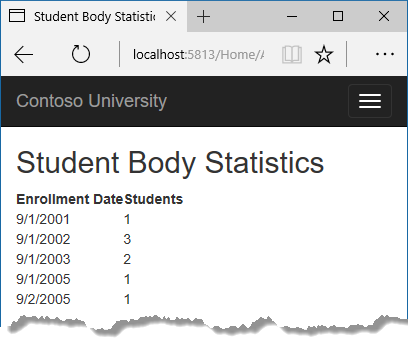
小结
在本教程中,你已了解如何执行排序、 筛选、 分页和分组。 在下一步的教程中,你将了解如何通过使用迁移来处理数据模型更改。